Windows Проверьте дисковую утилиту ( WindowsПроверьте Дисковую утилиту)Полезный инструмент командной строкиЧтобы проверить состояние жесткого диска и исправить обнаруженные ошибки (если возможно).
Как правило, эту утилиту можно использовать для устранения ошибок чтения с диска, сбойных секторов и других проблем, связанных с хранилищем.
Всякий раз, когда вы замечаете 100% использование диска, система перестает отвечать, файлы и папки не могут быть найдены, другие сообщения об ошибках синего экрана Windows не запускается при запуске, это ошибки жесткого диска, и вы можете исправить их.Запустите утилиту проверки диска(ЧКДСК).
Другими словами, пока возникает ошибка, Windows обнаружит проблему с жестким диском.Или необходимо обнаружить и исправить ошибки файловой системы или повреждения диска, мы запускаем Утилита проверки диска Windows,該Инструменты могут Проверьте наличие ошибок файловой системы, битых секторов, потери кластера и т. Д.
Содержание:
Запустите утилиту проверки диска в Windows 10
- Запустите утилиту проверки диска, чтобы открыть командную строку от имени администратора.
- Затем введите команду CHKDSK и нажмитеEnter, чтобы выполнить команду.
- Кроме того, вы можете ввести команду с определенной буквой диска.Например:CHKDSK C:
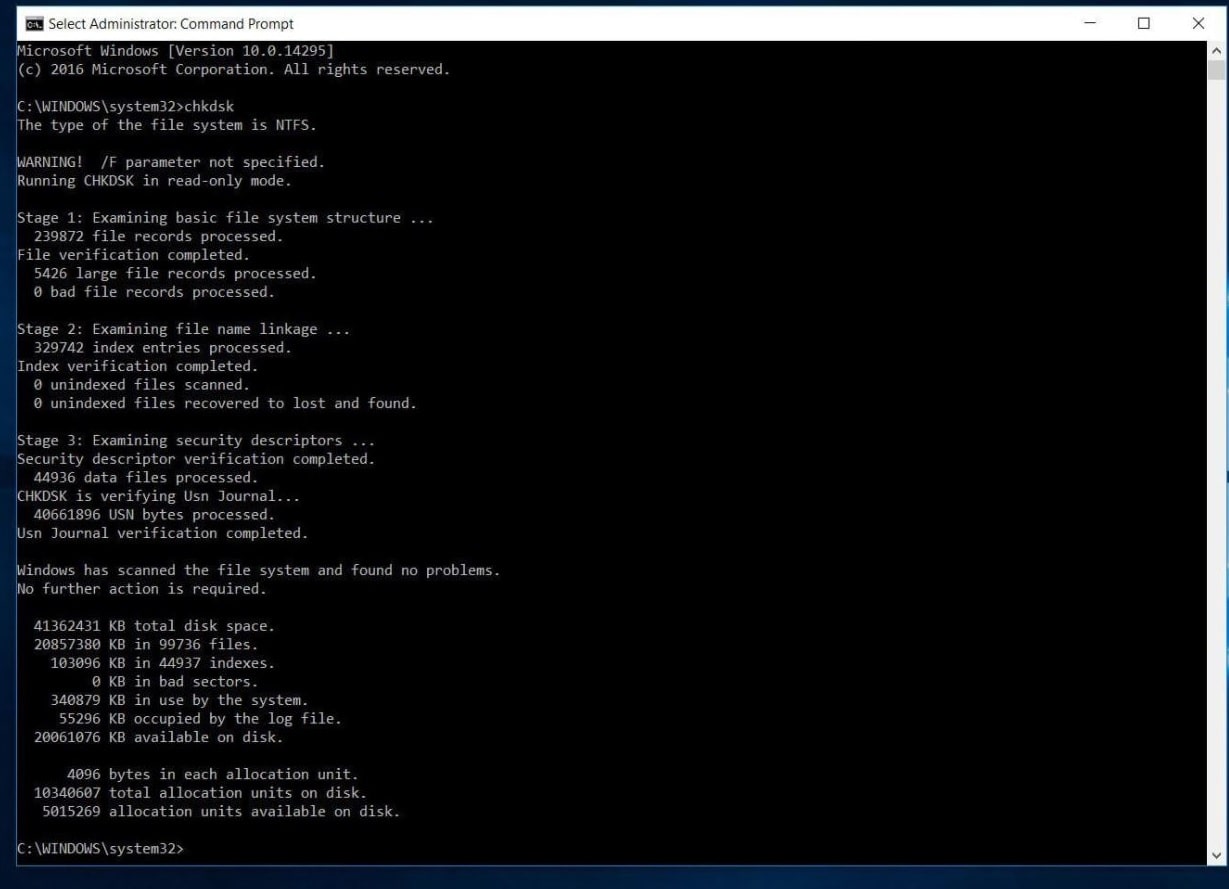
- Но бег CHKDSK Команда будет отображать только статус диска,
- Это запустит Chkdsk в режиме только для чтения и отобразит текущее состояние диска, что не приведет к исправлению ошибок, существующих на томе.
- Вы можете использовать команду CHKDSK, чтобы добавить некоторые дополнительные параметры, чтобы указать утилите CHKDSK исправить ошибку.
Команда помощи CHKDSK
импорт chkdsk /? Затем нажмите Enter, чтобы получить его параметры или переключатели.
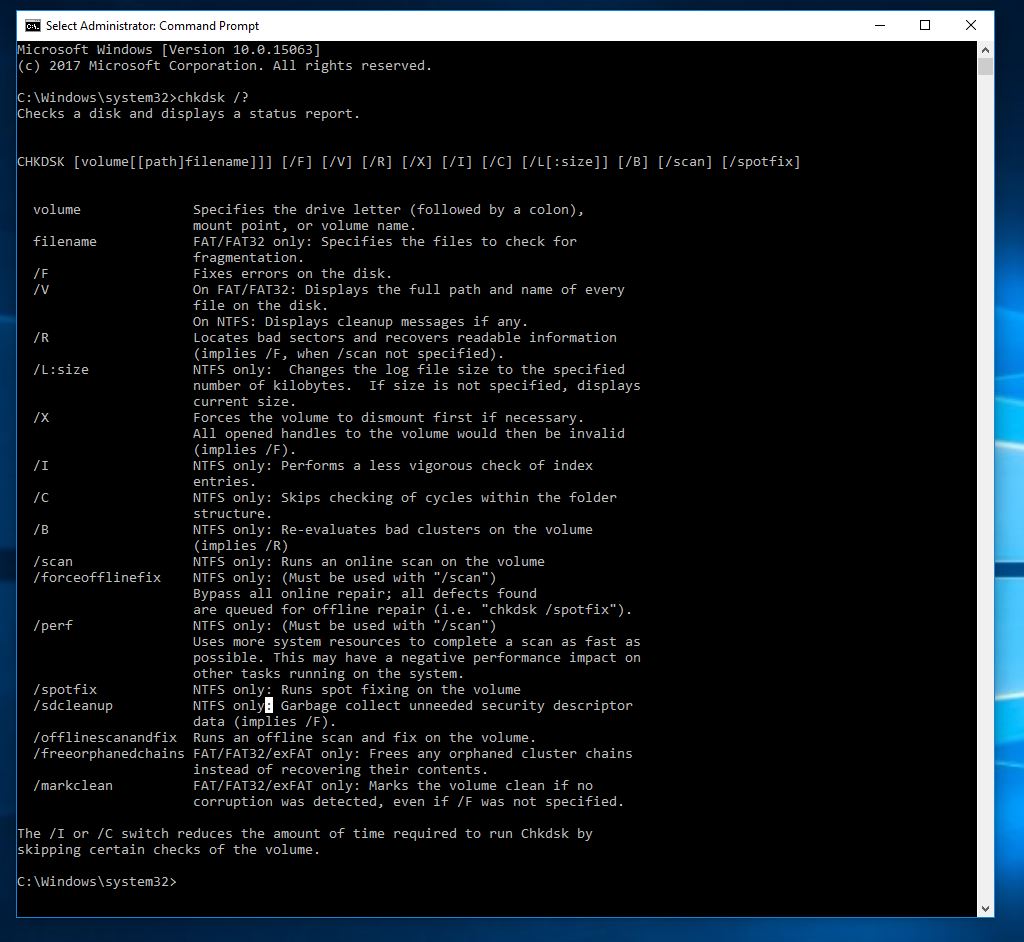
/ ф Исправьте обнаруженные ошибки.
/ р Определите поврежденные сектора и попытайтесь восстановить информацию.
/v Отобразите список каждого файла в каждом каталоге FAT32.В NTFS отображается четкое сообщение.
Следующий контент есть только вNTFS объемЭффективный .
/ против Пропустите циклическую проверку структуры папок.
/ Я Выполняйте более простые проверки записей указателя.
/ Икс Принудительно отключите том.В то же время все дескрипторы открытых файлов становятся недействительными.В настольной версии Windows этого следует избегать, поскольку это может привести к потере / повреждению данных.
/ l [: размер] Он изменяет размер файла, в котором записываются транзакции NTFS.Как и вышеупомянутый вариант, этот параметр доступен только администраторам сервера.
Обратите внимание, что при загрузке среды восстановления Windows могут быть доступны только два переключателя.
/ п Выполните исчерпывающую проверку текущего диска
/ р Устранить возможные повреждения текущего диска.
Следующие переключатели есть только в Windows 10, Windows 8 И NTFS Запускаем на томе:
/ сканированиеЗапустить онлайн-сканирование
/forceofflinefix Обойти онлайн-ремонт и исправить дефектразряд вОчередь на автономный ремонт.Необходимо использовать с / scan.
/ производительность Выполните сканирование как можно скорее.
/ спотфикс Выполните точечный ремонт в автономном режиме.
/offlinescanandfixЗапустите автономное сканирование и выполните процедуру восстановления.
/sdcclean Вывоз мусора.
Только Windows 10 在FAT/FAT32/exFAT объем上 Поддержите эти переключатели :
/freeorphanedchains Освободите все потерянные цепочки кластеров
/маркклин Если повреждений не обнаружено, том помечается как чистый.
Используйте CHKDSK для проверки и исправления ошибок диска
Теперь просканируйте и снова исправьте ошибку дисковода.Откройте командную строку от имени администратора, введите Command Bellow и нажмите Enter, чтобы выполнить команду.
CHKDSK C: / f / r / x
- 命令CHKDSKИспользуется для проверки ошибок дисковода.
- C:Вы хотите проверить неправильную букву диска.
- / ф Исправить обнаруженные ошибки,
- / р Определите поврежденные сектора и попытайтесь восстановить информацию.
- / Икс Принудительно отключите том.В то же время все дескрипторы открытых файлов становятся недействительными.
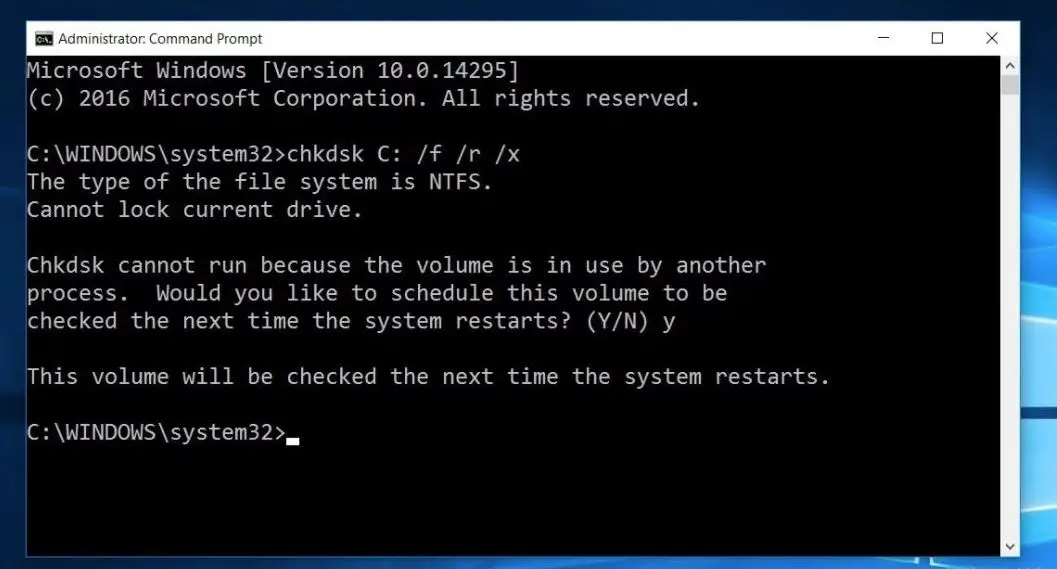
Обратите внимание, что CHKDSK должен иметь возможность блокировать диск, а это означает, что, если компьютер используется, его нельзя использовать для проверки загрузочного диска системы.Если целевой диск является внешним или незагрузочным внутренним диском, тогда После того, как мы введем указанную выше команду,CHKDSKПроцесс начнется немедленно.Однако, если целевой диск является загрузочным, система спросит вас, хотите ли вы выполнить эту команду перед следующей загрузкой.Введите «да» (или «y»), чтобы перезагрузить компьютер.
Теперь закройте командную строку и окно «перезапуска», утилита CHKDSK загрузится и проверит диск на наличие ошибок и сбойных секторов перед загрузкой операционной системы.Если будут обнаружены какие-либо ошибки диска, утилита исправит себя, если это возможно.
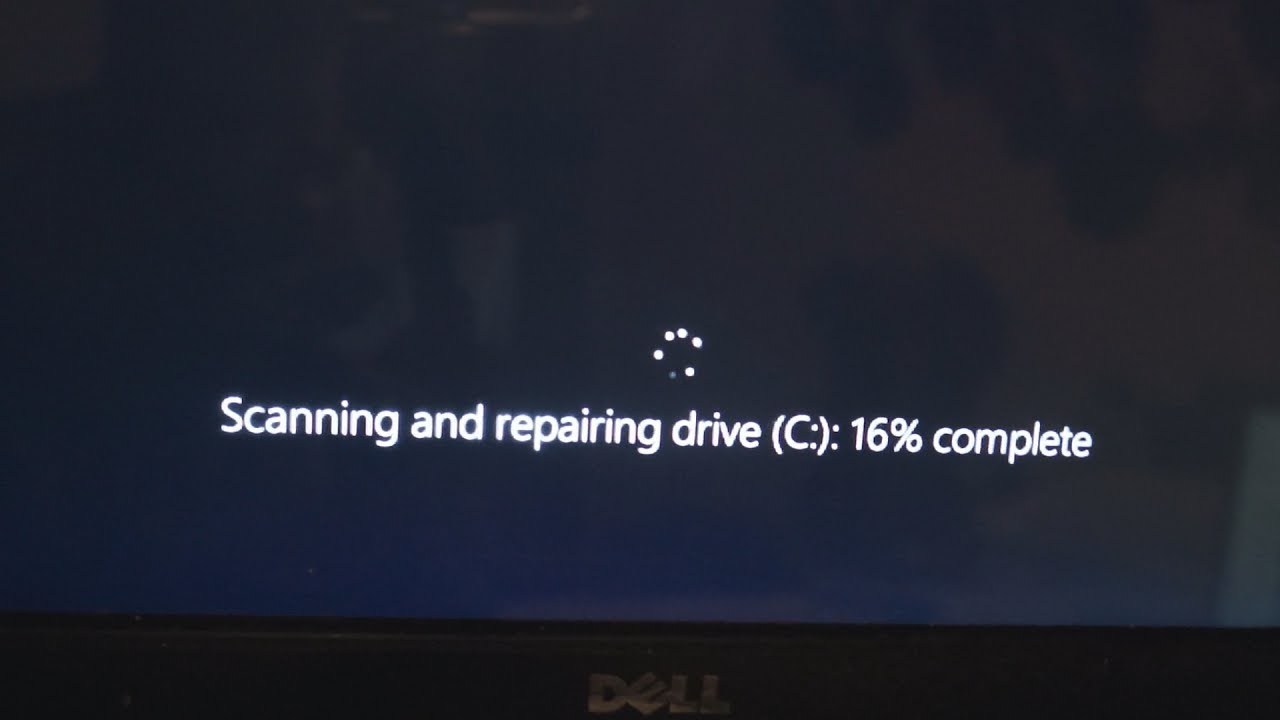
Этот процесс сканирования и восстановления может занять много времени, особенно если он выполняется на больших дисках.Подождите, пока на 100% завершится процесс сканирования и восстановления.После этого Windows перезагружается и запускается в обычном режиме.Это все, что вам нужно, чтобы успешно исправить ошибку дисковода.
вывод
Короче можно在 Windows 10 中Используйте команду ЧКДСК/Ф/Р/ХСканирование и исправление ошибок дисковода.Надеюсь, что после прочтения этой статьи вы сможете использовать утилиту Check Disk Utility, чтобы легко проверять и исправлять ошибки дисковода.Кроме того, прочтите:
- Решено: Microsoft Edge не работает должным образом после обновления Windows 10 20H2
- Исправьте ошибку 10xc0 в Windows 0000225, которая должна исправить ваш компьютер
- Решение: не удается найти операционную систему в Windows 10 / 8.1 / 7.
- Windows 10 работает медленно после обновления до 20H2?Как тут решить!

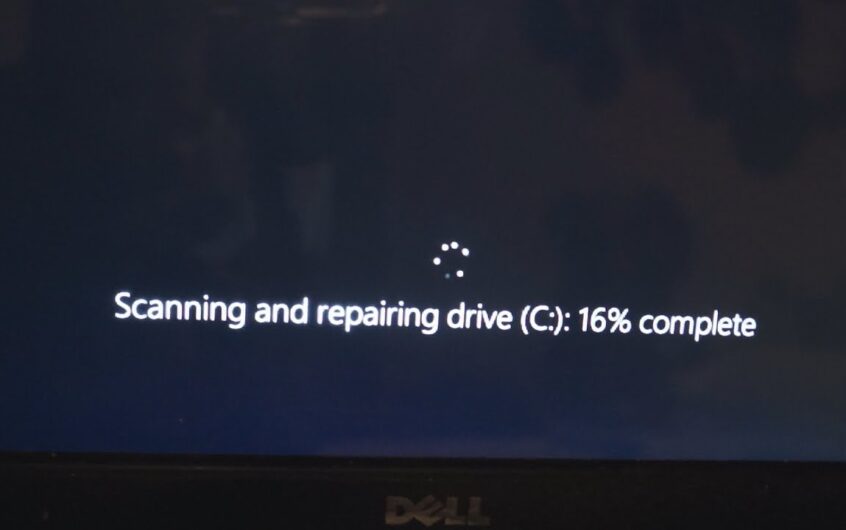
![[Исправлено] Microsoft Store не может загружать приложения и игры](https://oktechmasters.org/wp-content/uploads/2022/03/30606-Fix-Cant-Download-from-Microsoft-Store.jpg)
![[Исправлено] Microsoft Store не может загружать и устанавливать приложения](https://oktechmasters.org/wp-content/uploads/2022/03/30555-Fix-Microsoft-Store-Not-Installing-Apps.jpg)

